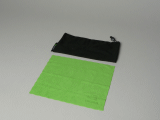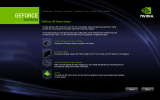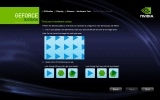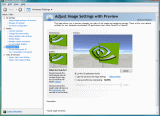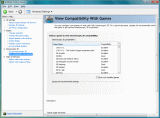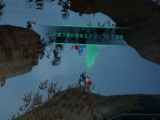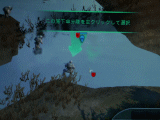NVIDIAの3Dグラス「GeForce 3D Vision」を試す
 |
| GeForce 3D Vision |
米NVIDIAは8日(現地時間)、同社製GPUを組み合わせて利用可能な3Dグラス「GeForce 3D Vision」を発表した。発売に先駆けて、製品を使用する機会を得たので、ここにそのレビューをお送りする。
GeForce 3D Vision(以下、3D Vision)は、両眼視差を利用して、ディスプレイ上の物体を立体的に見せるメガネだ。人間の眼は左右に離れているので、同じ物体を見ても、左右の眼はそれぞれ若干異なった角度からものを捉える。この角度のずれを一般に視差といい、人間がものの距離や立体感を認識する上で重要な要素となる。
3D Visionは、この仕組みを逆手にとって、ユーザーの左右それぞれの目に、視差を持った別々の映像を強制的に映し出すことで、平面のディスプレイ上に描かれた物体を立体的に見せるのだ。
具体的に説明すると、3D Visionを使うと、ディスプレイ上には「左眼で見える像」と「右眼で見える像」が交互に表示されるようになる。それに同期して3D Visionは、左右のレンズに内蔵されたシャッターを交互に開閉する。これによって、常に右眼には右眼で見える像のみ、左眼には左眼で見える像だけが写るようになるという具合だ。
この左右の切替は秒間50~60回。1秒間に50~60回オン/オフを繰り返す蛍光灯の点滅を人間の眼が認識できないのと同じように、この両眼の切り替えは認識できないほど高速で、両眼ともずっと映像を捉え続けているように見える。
この手の3Dグラスは技術的には目新しくない。実際、昔のNVIDIAのビデオカードには汎用の3Dグラス用の端子があり、それ用のドライバも提供されている。3D Visionがそれらと違うのは、まず第1に、NVIDIA自身が製造から販売まで一貫して行なうという点だ。GPUの場合、NVIDIAはチップは作るが、ビデオカードはOEMメーカーが作っているので、この点は大きく異なる。
もう1つは、ディスプレイに120Hzのリフレッシュレートを要求する点。原理的には、市場にあるほぼすべての一般的液晶ディスプレイの標準値である60Hzでも、立体視は可能なはずだ。だが、後述する理由により、3D Visionは、少なくとも現時点では、120Hzの液晶を必要とする。
なお、ここでいう120Hzというのは、入力/出力双方の対応を差す。最近のTVは120Hzの倍速駆動(出力)に対応したものがあるが、これは120Hzの入力には対応しないので、利用できない。現時点で120Hzに完全対応する液晶ディスプレイは、Samsungの「SyncMaster 2233RZ」とViewsonicの「FuHzion VX2265wm」の2機種しかない(液晶以外では、3Dグラス用端子を持った三菱のDLP液晶TVと、LightSpeedの120Hz対応3Dプロジェクタも利用できる)。これだけ選択肢が少ないにも関わらず、敢えてNVIDIAが120Hzに固執したのは、60Hzでは、表示がカクカクしたり、ちらつきが気になってゲームプレイに支障が出ると判断したものと思われる。
●インストール手順
それでは、3D Visionの使い方を順を追って説明しよう。本製品を利用するのに必要なのは、前述の通り、120Hzに対応した液晶ディスプレイと、GeForce 8800 GT/GeForce 9600 GT/GeForce GTX 260以上のGPUを搭載したビデオカード。また、ディスプレイとビデオカード間の転送にはDual-Linkを利用するので、Dual-Link対応のDVIケーブルも必要となる。今回、ディスプレイはSyncMaster 2233RZを利用した。
3D Visionは、メガネに赤外線を送信するIRエミッタという小さな箱と、メガネ本体で構成される。メガネはバッテリを内蔵しており、ワイヤレスで動作する。バッテリ駆動時間は約40時間と十分長く、充電にはUSBケーブルを利用する。IRエミッタの正確な機能についてはNVIDIAの文書に記述がないのだが、PC(液晶)とメガネの同期を取るために赤外線で信号を送信しているものと思われる。IRエミッタとメガネの通信距離は約6m。
このほか、パッケージ内には、三菱のDLP液晶TVに接続するための、DVI→HDMI変換ケーブルと、3Dステレオケーブル、メガネのクリーニングクロスとポーチなどが同梱されている。
3D Visionを繋ぐ前に、現行のビデオドライバをアンインストールして、3D Visionに付属しているビデオドライバ(バージョン180.81ベータ)をインストール。再起動後に、IRエミッタをPCに繋ぎ、3D Visionのドライバをインストールする。
この際にウィザードが起動し、3D Visionの動作チェックや、蛍光灯との干渉チェックなどを行なう。蛍光灯の点滅との干渉が気になる場合、液晶と3D Visionのリフレッシュレートを標準の120Hzから110Hz、あるいは100Hzに変更できるのだが、後述するようにこの機能は働いていないように見える。
●3D Visionを体験
これで準備が整う。3D Visionを使って立体表示が可能になるのは、基本的に3Dのゲームだ。というのも、3Dゲームはもともと3次元的に描画されているので、簡単に視差を持った2つの映像を作り出せるからだ。
3D Visionのドライバは、NVIDIA Control Panelに統合されており、ここから設定を行なうことができる。NVIDIAは、350以上のゲームタイトルで3D Visionの検証を行なっており、それらのタイトルに対して、最適なパラメータ設定を行なっているので、3D Visionについては、特にユーザーが設定をしなくてもいいとしている。標準では、これらのゲーム起動時に3D Visionが有効になるが、そうしないように設定することもできる。視差の大きさと、3D Visionのオン/オフは、IRエミッタのダイヤルとボタン、あるいはキーボードのショートカット操作でいつでも変更できる。
一部のゲームでは、特定の設定が3D Visionに悪影響を及ぼすことがある。これらについて、分かっているものは、ゲーム起動時にその旨の警告がオーバーレイ表示され、設定を変更するように促してくれる。なお、NVIDIAは、各タイトルと3D Visionの“相性”について、Excellent/Good/Fairの3段階で評価付けをしている。
今回、試してみたタイトルは、Company of Heroes、Crysis、Unreal Tournament 3、LOST PLANET EXTREME CONDITION、Devil May Cry 4 Benchmark。ちなみに、それぞれのNVIDIAの評価は順にExcellent、Good、Excellent、Good、Excellentとなっている。
まず全体的な感想として、つけ心地は悪くない。重量は50gと、レンズの厚いメガネと同じくらいで、長時間つけていても、疲れたり、痛くなったりということはなかった。ちなみに、鼻に当たる部分のゴムは大きさの違うものが予備で1個用意されている。ワイヤレスなので、顔や首の動きが制限を受けることもない。最初は、液晶ディスプレイ周辺がちらついて見えて、気になるのだが、これも時間が経つにつれ、またゲームに没入するとあまり気にならなくなる。
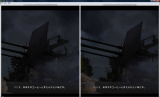 |
| これはCompany of Heroesの1シーンにおける右眼と左眼の映像をキャプチャしたもの。微妙に角度/位置がずれている |
「立体感」については、ゲームタイトルによってかなり変わってくる。今回試した中で良かったのは、Company of Heroesで、ぱっと見は「おおっ」と驚くくらいの立体感が得られる。
ただ、問題点もいくつか見られた。まず1つ目が、フレームレートが下がる点。先ほど、簡単に視差のある映像を作り出せると書いたが、「1枚の立体的な絵」を作るのに、2枚の絵をレンダリングするので、フレームレートは通常の半分近くに落ちる。3D Visionがある程度高速なGPUを要求しているのはこのためだ。120fps以上出るようなゲームなら問題ないが、Crysisなど重いゲームは、さらに重くなることを覚悟する必要がある。
互換性にも問題がある。今回試した中で、LOST PLANETは、3D Visionを有効にすると画面がひどく乱れた。ドライバの指示に従って影の設定を無効にしたりしたが、DirectX 10/9いずれのモードでもプレイできないほど画面が乱れた。また、Devil May Cry 4のDirectX 10モードでは、NVIDIAがかなり高い効果を得られるとしているのだが、実際には3D Visionが機能せず、DirectX 9モードではLOST PLANETと同じような画面の乱れが発生した。
 |
 |
| LOST PLANETの通常の画面 | しかし、3D Visionを有効にすると、このように表示が乱れる |
効果が得られたタイトルでも、その立体感/距離感が思ったほどでもないということも多い。原理から考えると、画面奥からこちらに敵の弾が飛んできたときに、ディスプレイよりも手前にまで飛び出るくらいの効果は実現できるものと思われる(例えば遊園地のアトラクションや、立体映画では画面より飛び出て見える)。だが、3D Visionでは、基本的にはディスプレイの表面がもっとも手前に見え、それ以外のものは、それよりも奥に見えるという感じだ。その奥行き感も、体感で数十cm程度なので、大きく臨場感が増したとは言い難い。
先にも軽く触れたが、現在の3D Visionのドライバは、120Hzにしか対応できていない問題もあるようだ。最初に3D Visionを試したときに、シャッターのちらつきが気になったので、110Hzや100Hzの設定も試してみたのだが、全く変わった感じがしなかった。
そこで、液晶ディスプレイで入力信号の情報を表示させると、3D Visionの設定をどれにしても、3D Vision有効時は入力が120Hzになっていた。また、カシオのデジタルカメラ「EXILIM EX-F1」で、液晶の画面を撮影して確かめてみた。このカメラは1,200fpsでの撮影が可能なのだが、3D Visionの設定に関わらず、10コマおきに表示が変化、つまり120fpsで動いていることが分かった。
ただ、これはさほど大きな問題ではない。むしろ、これは液晶側の問題だが、今回試用したSyncMaster 2233RZの応答速度が、120Hzのリフレッシュに対応できるほど十分速くないことの方が気になった。というのも、3D Visionを有効にした状態で、例えば右眼をつむってみる。すると、本来は左眼向けの絵だけが見えるはずだが、実際は、うっすらと右眼向けの絵が見えてしまう。当然両眼でも見えるが、これは、残像が発生しているものと思われる。
この液晶はカタログスペックは応答速度5msとなっているので、額面通りに受け取るなら、200Hzまでは遅延なくリフレッシュできることになる。これが、黒白黒なのか中間色を指しているのかは分からないが、今回の挙動を見るに、おそらくは前者で、中間色では約8ms以上なのだと思われる。110Hzや100Hzにして、この問題が改善されるか分からないが、状況によっては、この残像がアナログ放送のゴーストのように見えて、かなり気になる。
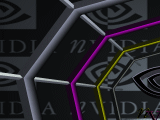 |
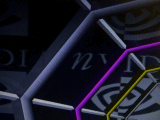 |
| 3D Visionのテストツールをスクリーンキャプチャしたもの | こちらは、3D Visionをオンにして、メガネのレンズ越しに撮影したもの。左端の「D」、「I」に続いて、柱の後ろにあって本来見えないはずの「A」のシルエットがうっすら見える |
そして、一番の問題が、ポインタ(マウスカーソルや照準)の位置が不正確になる場合があることだ。一部のゲームでは、残弾数や、マップ、そしてポインタなどのUIには視差の効果がかからない。これによって何がおきるかというと、例えば、右眼の画像では対象とポインタが重なっているのに、左眼の画像ではそれらがずれるのだ。つまり、片目で見る分にはポインタと対象が重なっているのに、FPSでは弾が当たらず、RTSではユニットを選択できなくなったりするのだ。
これは常に起きるわけではない。例えば、対象が十分に大きければ、ポインタが対象の中に収まるので、撃ちそびれはしないし、ポインタと対象が重なっている画像の方が当たり判定を持っている場合もあるだろう。だが、それでも、ポインタと対象に視点を集中したとき、1つしか表示していないポインタの方がダブって見えてしまうことは不可避で、非常に見づらい。
この問題を回避するため、一部のゲームでは、3D Vision専用の照準を表示させる機能がある。この照準は視差を考慮して二重にずらして表示されるので、先のような問題は起きない。ただ、今度は、カットシーンだろうが何だろうが、常に照準が表示されるようになる(といっても、これはその場その場でショートカットキーなどで3D Visionを無効すれば、表示されなくなる)。
●総括
最後に今回の結果をまとめると、まず3D Visionのメリットとして、ゲームの臨場感が増す。一方のデメリットとしては、液晶を買い換える必要がある。率直に言って、この時点で、この商品を購入する理由はなくなってしまう。原稿執筆時点では、液晶も3D Visionも実売価格が分からない。しかし、両者が十分に安かったとしても、液晶側は、解像度などが自分の要求に合わないことがあり、それを妥協してまで3D Visionのために液晶を買い換えることは想像できない。
また、ゲームでのクリック精度などが下がってしまうことも致命的だ。どちらかというと、3D Visionはゲーマーの方が興味を示しそうだが、ゲームプレイに支障が出るのでは積極的に購入する理由がない。
と、とりつく島もない事を書いたが、今回遭遇した問題の多くは時間が解決するものとは思っている。互換性の問題は、一部のシェーダー効果との相性などは避けられなさそうだが、時間が経つにつれ解決が進むだろう。また、ゲームが最初から3D Visionを意識して開発されることで、もっと立体感のある表現が可能になる可能性もある。
液晶についても、希望的観測ではあるが、そのうち120Hz対応製品も増えるだろうし、残像の問題も今より改善されるだろう。ただ、それまでにはかるく1~2年はかかると思われる。
ちなみに、3D Visionの周波数設定画面には60Hzの選択肢も用意されている。現状では、100/110Hzの時と同じ理由で、このモードにしても120Hz出力されるし、60Hzの液晶に繋ぐと、メガネの方が動作しなくなるのだが、もしかしたらNVIDIAは将来的に60Hzの液晶をサポートすることを考えているのかもしれない。
それはさておき、こういった状況でなぜNVIDIAが3D Visionを製品化しようとしたのかが謎だ。もし、数年後を見据え、現時点での損失/リスクを顧みず、率先してこの市場を築いて行こうとしているのであれば、それは殊勝なことだと思う。
もう1つ気になったのは、果たして3D Visionがゲーマー向けの製品なのかという点だ。むしろあまり精度などを気にせずに遊べるライトなゲーム/コンテンツの方が、この製品には合っているのではないだろうか。実はそう考えた方が、この製品にとっての光明が見えてくる。
というのも、ここまでで取り上げてはいないが、3D Visionには、ステレオ写真やステレオ動画を再生するためのプレーヤーも付属しているのだ。すでに、Web上には、ステレオJPEGの規格である「JPS」フォーマットの写真などが公開されている。3D Visionはそれらを立体視できる。また、最近、特に米国では映画の3D上映が徐々に人気を高めつつあるので、そのうち、配信動画で3D Vision対応というのも現われるかもしれない。これらでは、ゲームで起きたような問題は起き得ないので、積極的に推奨できる。
5~6年前頃と比べ、コンシューマ市場では、PCでなければできないことが減り、ともすればPCなど要らないという論調になりがちだ。しかし、ひょっとすると3Dグラスは、PCのみで活用できるキラーアプリケーションになるかもしれない。
さすがにそれは楽観的すぎるかもしれないし、もし3D Visionの値段が1万5千円とか2万円になるようなら、この楽観的考えすら撤回する必要があるが、ひとまずはNVIDIAの新しい取り組みを歓迎しつつ、今後の対応コンテンツ/機器の普及を見守りたい。
□NVIDIAのホームページ(英文)
http://www.nvidia.com/
□ニュースリリース
http://www.nvidia.co.jp/object/io_1231425380494.html
(2009年1月9日)
[Reported by wakasugi@impress.co.jp]
【PC Watchホームページ】
PC Watch編集部 pc-watch-info@impress.co.jp お問い合わせに対して、個別にご回答はいたしません。
Copyright (c)2009 Impress Watch Corporation, an Impress Group company. All rights reserved.